2023-10-14
欢迎来到学次元
登录以继续使用浏览
请使用微信扫一扫

二维码加载中...
or
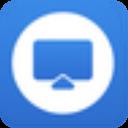
EV屏幕共享电脑版是一款屏幕共享操作软件。它能够帮助用户进行电脑手机和其他安卓windows的设备进行屏幕间的贡献和远程操控。这款软件的操作十分简单,而且小编还提供了ev屏幕共享怎么共享手机的使用教程,让大家可以轻松在外面操作自己家中的电脑,偶尔处理一下各种事项。EV屏幕共享电脑版相较于其他的屏幕共享操作软件来说有着十分大的优势。它具备延迟低,操作基本能够做到零延迟,点击快速,不耽误用户的事。还有一个就是EV屏幕共享电脑版支持多设备共享,同时共享操作屏幕,多人操作更方便,而且本身这款软件就针对于教学和办公,让你工作效率更高,远程更加方便。如果大家有需要这款EV屏幕共享软件电脑版,可以直接在本站下载安装,然后看教程,进行手机操作,有需要快来下载试试吧。

1、屏幕共享
个人会员支持20台及以内
商业会员支持50台及以内
2、屏幕监控
可监控多台设备
满足电子考场监控需求
3、超低延迟
局域网直连,延迟低至100毫秒
高清画面实时共享
4、手机电脑互投
支持安卓手机投屏win端电脑
实时共享屏幕
5、点对点文件传输
不用QQ微信
文件直输更高效
6、答题统计
多种互动方式,适合会议、
课堂与知识竞赛等
1、无色差,低延迟
多人会议,更便捷的会议形式
告别繁琐数据线与模糊的投影仪,拿着手机就能开会
2、高清画质,语音同步
同屏教学,适用多媒体教室
试题互动,桌面画板,文件传输,玩转多媒体课堂
3、支持多种试题类型
适用于知识竞赛、问答比赛
答题结果实时统计
4、可监控局域网内多台电脑设备
适用电子考场、生产车间
支持手机、平板和windows电脑查看监控
5、高清画面,实时共享
局域网连接,支持更多设备
操作简单,在同一局域网下即可开启屏幕共享
6、操作简单,一键开录
录制功能,记录精彩瞬间
记录会议与教学过程中的每一个精彩瞬间
7、一键锁定 删除成员
主持人可锁定共享会议
保障私密会议的安全
1、创建共享与加入
1.1加入共享(自动加入/手动加入)
双击【加入共享】下的共享设备即可自动加入屏幕共享
若未自动查找到屏幕共享设备,可以通过手动输入【共享端IP地址】加入分享
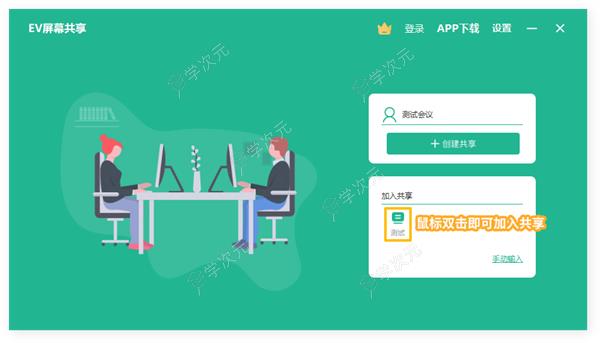

点击【+创建共享】即可创建一个新的屏幕共享,其中可以选择【选择全屏】进行全屏幕的屏幕共享,也可选择【屏幕选区】选择想要共享的区域进行屏幕共享,还可通过【选择窗口】选择想要分享的特定窗口进行屏幕共享




2、主页面介绍
主页面分为:屏幕分享预览区、成员列表区、功能栏

3、功能按钮介绍
3.1录制

单击【录制】即可开始屏幕共享的录制,再次单击可停止,帮您及时记录精彩瞬间
3.2 IP信息
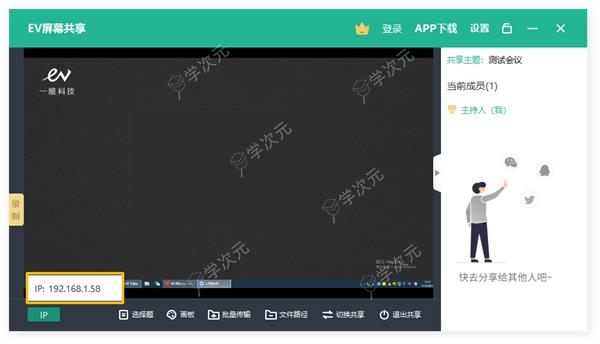
鼠标移至【IP】上即可显示你的机器名称及IP地址,方便其他人手动输入,加入共享
3.3选择题(注意:需要其他成员加入才可以使用该功能)


点击【选择题】,在右侧【成员列表区】选择想要提问的成员并点击【确认】,再在【标题】处输入题目,在【选择答题模式】处选择题型,可选择的有判断题、选择题和填空题
3.4画板

点击【画板】功能,屏幕上方会出现工具栏,可以选择画笔、方框、线条、圆形、箭头、文本框以供共享者在屏幕共享时可以及时地备注或者圈画。
3.5批量传输


点击【批量传输】,在右侧成员列表中选择想要传输的对象,再选择想要发送的文件点击【打开】即可;完成后会自动弹出已传输的成员昵称和传输进度。
3.6文件路径

点击【文件路径】即可立即查看所接受文件的储存位置
3.7切换共享

点击【切换共享】,即可更改屏幕共享设置
3.8退出共享
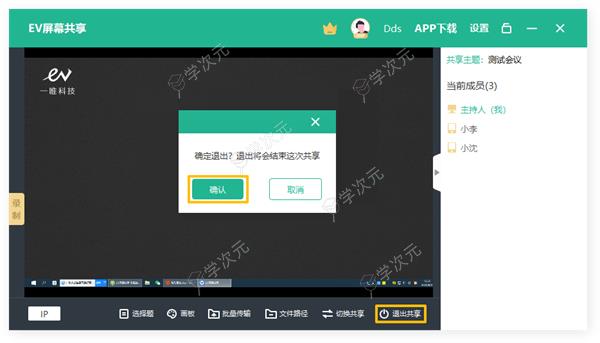
点击【退出共享】→【退出】即可退出屏幕共享
展开内容